Le 5 migliori app calendario per OnePlus 6T: migliorare la produttività
5 migliori app calendario per OnePlus 6T Nel mondo frenetico di oggi, rimanere organizzati e gestire il tempo in modo efficiente è fondamentale. Con …
Leggi l'articolo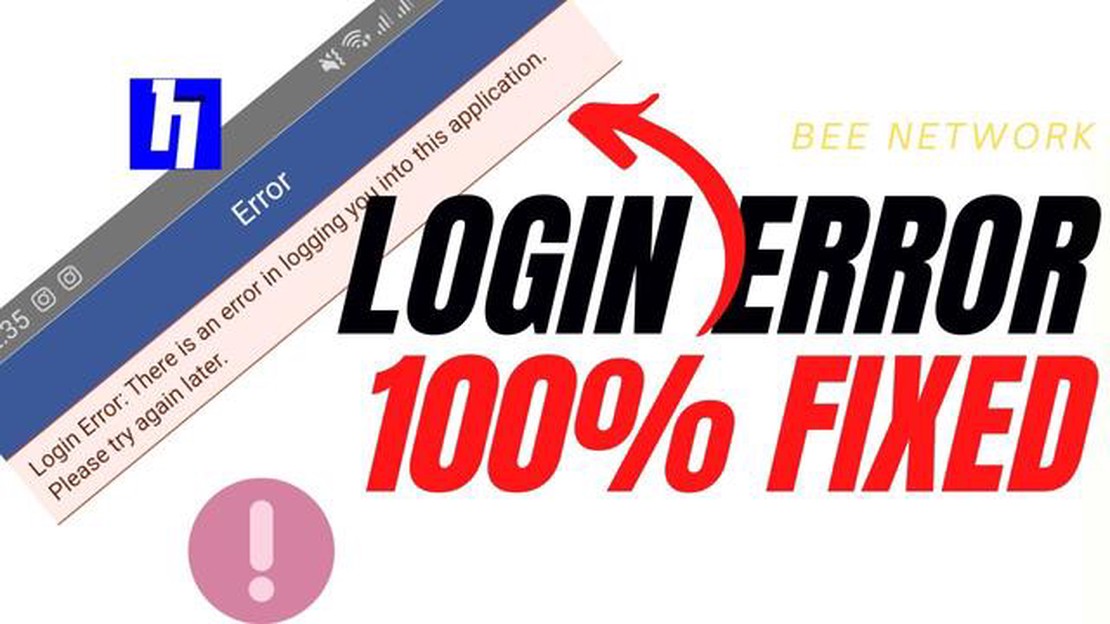
L’app Bee Network ha guadagnato popolarità come piattaforma unica che consente agli utenti di estrarre criptovalute semplicemente toccando un pulsante. Tuttavia, alcuni utenti hanno segnalato occasionali crash dell’app, che possono risultare frustranti. Se vi trovate di fronte a questo problema, non preoccupatevi: abbiamo pensato a voi. In questa guida per esperti, vi illustreremo alcune soluzioni efficaci per risolvere il problema del crash dell’app Bee Network.
1. Aggiornare l’app
Una versione non aggiornata dell’app Bee Network può spesso causare arresti anomali. Per risolvere questo problema, si consiglia di controllare gli aggiornamenti disponibili nell’app store del dispositivo e di installarli. L’aggiornamento dell’applicazione non solo risolverà eventuali bug e problemi, ma fornirà anche nuove funzioni e miglioramenti.
2. Cancellare la cache e i dati dell’app
La cache e i dati dell’app possono accumularsi nel tempo e causare problemi di prestazioni, compresi i crash dell’app. Per cancellare la cache e i dati dell’app Bee Network, accedere alle impostazioni del dispositivo, trovare la sezione App Manager o App, individuare l’app Bee Network e cancellare la cache e i dati. In questo modo si rimuovono i file temporanei e si ripristinano le impostazioni predefinite dell’app.
3. Riavviare il dispositivo
L’esecuzione di un semplice riavvio può talvolta risolvere i problemi di crash delle app. Il riavvio del dispositivo cancella la RAM e rinfresca il sistema, eliminando potenzialmente qualsiasi problema temporaneo che potrebbe causare il crash dell’app Bee Network. Per riavviare il dispositivo, tenere premuto il pulsante di accensione, quindi selezionare l’opzione di riavvio dal menu.
Se l’app Bee Network continua a bloccarsi dopo aver provato queste soluzioni, è possibile contattare l’assistenza clienti per ulteriore assistenza. Potrebbero essere in grado di fornire passaggi specifici per la risoluzione dei problemi o di risolvere eventuali problemi di fondo che causano gli arresti anomali.*
Seguendo questi consigli degli esperti, dovreste essere in grado di risolvere il problema del crash dell’app Bee Network e godere di un’esperienza di mining senza interruzioni. Ricordate di aggiornare regolarmente l’app e di mantenere il vostro dispositivo ottimizzato per ottenere prestazioni migliori. Buon mining!
Se si verificano frequenti arresti anomali dell’app Bee Network, la situazione può risultare frustrante e scomoda. Fortunatamente, ci sono diversi passi da compiere per risolvere questo problema e garantire che l’app funzioni senza problemi sul vostro dispositivo.
Leggi anche: Come installare gli shader in Minecraft e risolvere gli errori più comuni?
Assicuratevi di utilizzare l’ultima versione dell’applicazione Bee Network. Gli sviluppatori rilasciano spesso aggiornamenti per risolvere i bug e migliorare la stabilità. Accedere all’app store del proprio dispositivo (Google Play Store per Android o App Store per iOS) e verificare la disponibilità di eventuali aggiornamenti. Se è disponibile un aggiornamento, installarlo e verificare se risolve il problema del crash.
La cancellazione della cache e dei dati dell’app può aiutare a risolvere i problemi legati ai file danneggiati o ai dati temporanei. Per farlo:
Un semplice riavvio può talvolta risolvere i problemi di crash dell’app. Riavviare il dispositivo tenendo premuto il pulsante di accensione fino a visualizzare il menu di accensione. Selezionare quindi l’opzione “Riavvia”. Dopo il riavvio del dispositivo, aprire l’app Bee Network e verificare se il problema persiste.
Verificare che il dispositivo soddisfi i requisiti minimi per l’esecuzione dell’applicazione Bee Network. Alcuni dispositivi più vecchi potrebbero non essere compatibili con l’applicazione, causando problemi di stabilità e arresti anomali. Verificare i requisiti minimi sul sito ufficiale di Bee Network o sull’app store e, se necessario, aggiornare il dispositivo.
Leggi anche: Le 10 migliori app per la visione notturna per Android e iOS
Se nessuno dei passaggi sopra descritti risolve il problema di crash, può essere utile contattare il supporto di Bee Network per ulteriore assistenza. L’assistenza potrebbe essere a conoscenza di eventuali problemi noti o fornire passaggi specifici per la risoluzione dei problemi del dispositivo.
Seguendo questi passaggi, si dovrebbe essere in grado di risolvere la maggior parte dei problemi di crash dell’app Bee Network e di godere di un’esperienza d’uso stabile e fluida.
Quando si verificano problemi di crash dell’app Bee Network, è fondamentale identificare la causa sottostante per risolvere efficacemente il problema. Ecco alcuni passaggi che aiutano a determinare la causa:
Se l’app Bee Network continua a bloccarsi dopo aver provato a risolvere questi problemi, si consiglia di contattare il team di assistenza ufficiale di Bee Network per ulteriore assistenza.
Se l’app di Bee Network si blocca sul dispositivo, ci sono diversi consigli degli esperti e passaggi di risoluzione dei problemi che si possono provare per risolvere il problema. Seguire i passaggi indicati di seguito per risolvere il problema:
Seguendo i consigli degli esperti e i passaggi di risoluzione dei problemi sopra indicati, si dovrebbe essere in grado di risolvere il problema del crash dell’app Bee Network sul proprio dispositivo. Ricordate di mantenere sempre aggiornata l’app e di assicurarvi che il vostro dispositivo soddisfi i requisiti necessari per ottenere prestazioni ottimali.
Gli arresti anomali ripetuti dell’app Bee Network possono essere frustranti e interrompere le attività di estrazione. Per evitare che l’app si blocchi in futuro, si consiglia di seguire i seguenti suggerimenti:
Seguendo queste misure preventive, è possibile ridurre in modo significativo le possibilità di arresto anomalo dell’app Bee Network e godere di un mining senza interruzioni.
Ci possono essere diversi motivi per cui l’app Bee Network si blocca sul telefono. Potrebbe essere dovuto a problemi di compatibilità con il sistema operativo del dispositivo o a una versione obsoleta dell’app. Un’altra possibilità è che vi sia un conflitto con altre applicazioni o software in esecuzione sul dispositivo. È anche possibile che ci sia un bug o un’anomalia nell’applicazione stessa. Si consiglia di aggiornare l’app alla versione più recente, cancellare cache e dati, riavviare il telefono e, se il problema persiste, contattare il team di supporto dell’app per ulteriore assistenza.
5 migliori app calendario per OnePlus 6T Nel mondo frenetico di oggi, rimanere organizzati e gestire il tempo in modo efficiente è fondamentale. Con …
Leggi l'articoloI 10 migliori telefoni con fotocamera con più megapixel nel 2023 Con il progresso della tecnologia, i telefoni con fotocamera sono diventati parte …
Leggi l'articoloSicurezza dei dati degli smartphone nel 2023. Gli smartphone sono da tempo parte integrante della nostra vita quotidiana. In essi conserviamo …
Leggi l'articolo7 migliori applicazioni gratuite di telemetri GPS per il golf per Android Il golf è un gioco di precisione e abilità, e avere gli strumenti giusti può …
Leggi l'articoloCosa fare se il Google Pixel 5 non si accende Google Pixel 5 è uno smartphone popolare noto per le sue funzioni avanzate e le sue potenti prestazioni. …
Leggi l'articoloCome attivare la modalità scura in wikipedia (applicazione del sito web). Il tema scuro sta diventando sempre più popolare negli ultimi tempi. Molte …
Leggi l'articolo